dann schreiben Sie Ihre Bewertung
4uKey - Ein-Klick iPhone/iPad Entsperrer
Bildschirmsperre/Apple ID/MDM/Bildschirmzeit Passcode sofort entsperren
Einfacher iPhone/iPad Entsperrer
iPhone Passcode sofort entsperren
Fotos sind eine tolle Art, um Erinnerungen festzuhalten. Doch wenn Sie ehrlich sind, haben Sie wahrscheinlich Fotos, die Sie lieber für sich behalten würden. Die einzige Lösung besteht darin, die verschiedenen Methoden zu kennen, um einen Sperrcode für Fotos iPhone einzustellen. Dieser Artikel behandelt genau das.
Geführter Zugriff ist die eingebaute Funktion auf dem iPhone, mit der verhindert werden kann, dass Fotos, Nachrichten und andere private Daten an die Öffentlichkeit gelangen. Sie erlaubt Nutzern, nur eine App dafür zu nutzen. Wenn andere Ihr iPhone benutzen, können Sie es einschränken und es kann nicht auf Ihre Foto-App zugegriffen werden. Und selbst wenn andere Ihre Foto-App nutzen, können Sie einen „erlaubten“ Bereich einstellen, während alles andere ausgeblendet wird.
Geführter Zugriff kann im Bereich Bedienungshilfen in den Einstellungen aktiviert werden und funktioniert, indem man dreimal auf den Seiten-/Homebutton drückt und dann den Homebutton drei weitere Male drückt. So können Sie die App sperren, jedoch erst, nachdem Sie Ihren iPhone-Code eingegeben haben.
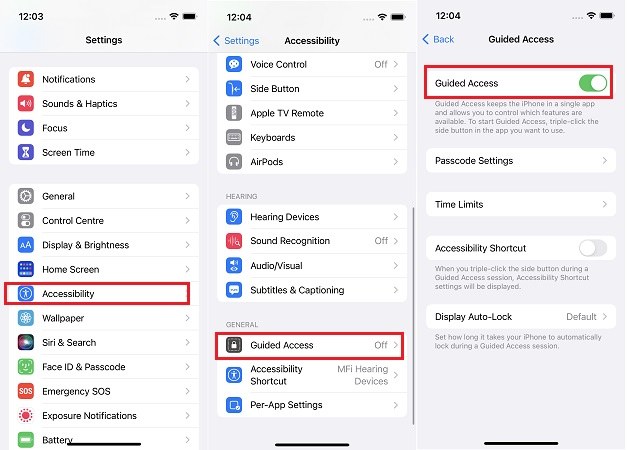
Geführter Zugriff ist nicht besonders praktisch, wenn Sie nur Ihre iPhone Galerie sperren möchten, während andere Apps noch genutzt werden. Die Lösung ist hier, mit dem Bildschirmzeit-Code ein Zeitlimit einzustellen. Sie können die Foto-App so nur innerhalb des Zeitlimits nutzen und für weitere Nutzung den Bildschirmcode eingeben.
Die Foto-App finden Sie im Kreativ-Bereich. Markieren Sie sie und wählen Sie Weiter.

Downloaden und installieren Sie Tenorshare 4uKey auf Ihrem Computer. Starten Sie die Software und verbinden Sie Ihr iPhone mit Ihrem Computer.
Wählen Sie im Hauptmenü der Software Remove Screen Time Passcode, um damit zu beginnen, Ihren Code zu entfernen.

Klicken Sie auf den Remove-Button. Achten Sie darauf, dass die Funktion Wo ist? ausgeschaltet ist.

So wird der Code innerhalb weniger Minuten entfernt. Während Sie Ihr Gerät einrichten, transferieren Sie Apps und Daten nicht, um Datenverlust zu vermeiden, und wählen Sie Später einrichten in den Einstellungen, während Sie die Bildschirmzeit einstellen.
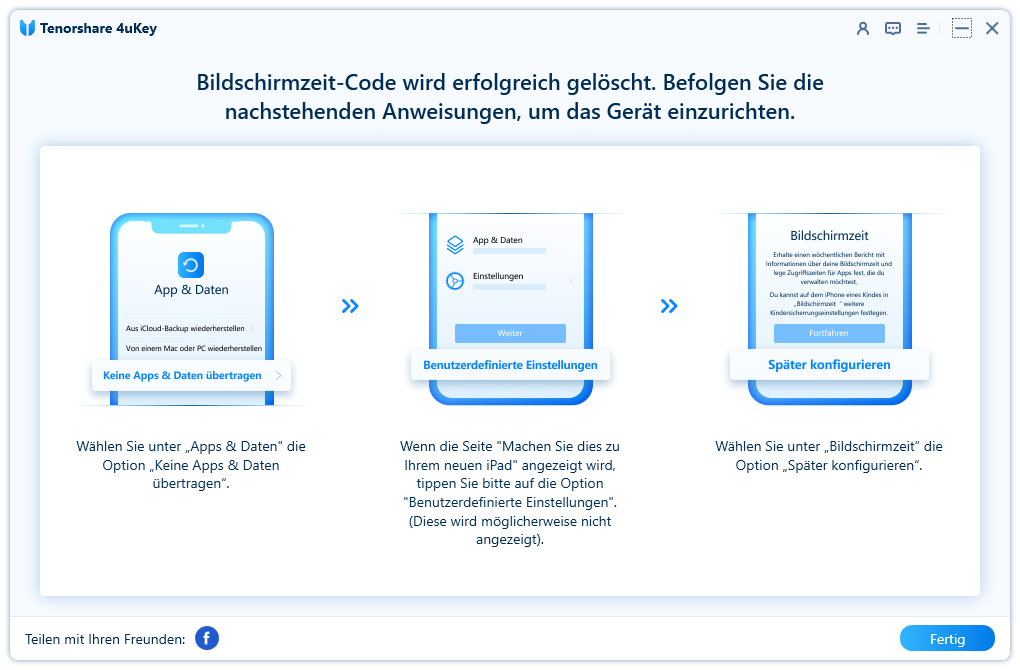
Um iPhone-Daten zu sichern, können Sie Ihr gesamtes iPhone durch ein Passwort sperren. So schützen Sie nicht nur Bilder, sondern alle anderen Daten auf Ihrem iPhone, da das Gerät nicht geöffnet werden kann. Gehen Sie einfach zu Einstellungen, Allgemein, Face ID & Code. Aktivieren Sie den Code. Sie können einen 4- bzw. 6-stelligen Code oder eine Face ID einstellen. Tippen Sie Ihren Sicherheitscode ein und merken Sie ihn sich.
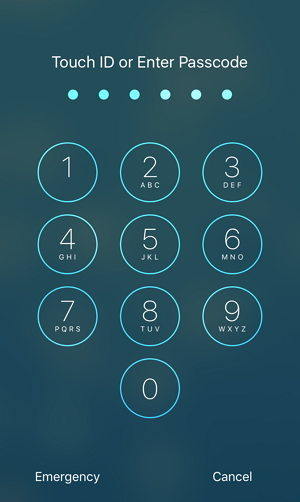
Hinweis: Die Codes müssen Sie sich immer merken, da es nicht einfach ist, wieder Zugang zu Ihrem iPhone zu erlangen, wenn Sie den iPhone-Code vergessen haben. In diesem Fall können Sie ebenfalls die im letzten Teil erwähnte Software Tenorshare 4uKey nutzen, die auch dazu verwendet werden kann, den vergessenen Sperrbildschirm-Code zu entfernen.
Mit den oben genannten Methoden können Sie Fotos auf dem iPhone ganz einfach mit einem Passwort sichern und Ihre iPhone-Privatsphäre schützen. Für Datensicherheit schlägt Apple vor, Backups des iPhones zu erstellen, falls Sie Daten verlieren. Statt iTunes und iCloud zu verwenden, gibt es verschiedene iPhone-Backupsoftwares von Drittanbietern, und Tenorshare iCareFone ist das empfohlene Programm, da es kostenlos ist, damit ein iPhone-Backup zu erstellen.
dann schreiben Sie Ihre Bewertung
Von Lukas Hofmann
2025-12-11 / Tipps für iOS System Optimieren
Jetzt bewerten!